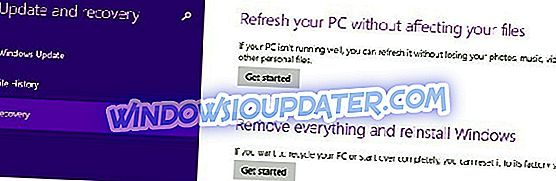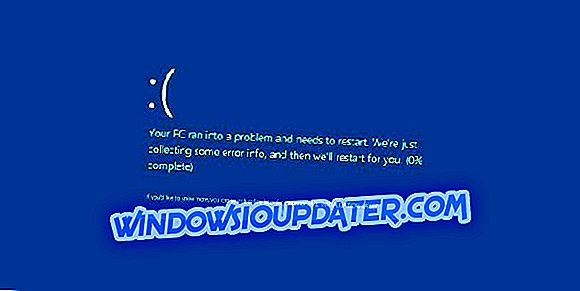Η εφαρμογή Φωτογραφίες αντικατέστησε το Πρόγραμμα προβολής φωτογραφιών των Windows 7 ως προεπιλεγμένο πρόγραμμα προβολής εικόνων στο Win 10. Τα Windows 10 δεν περιλαμβάνουν ακόμη και τα κλειδιά μητρώου για το Photo Viewer. Ωστόσο, αυτό δεν σημαίνει ότι δεν μπορείτε να ανοίξετε το WPV στο Win 10. Υπάρχουν, στην πραγματικότητα, μερικοί τρόποι με τους οποίους μπορείτε να επαναφέρετε το WPV στα Windows 10. Αυτό είναι το πώς μπορείτε να ανοίξετε το Photo Viewer στο Win 10.
Πώς να εκτελέσετε το πρόγραμμα προβολής φωτογραφιών των Windows 7 στα Windows 10
- Επιλέξτε το πρόγραμμα προβολής φωτογραφιών των Windows ως προεπιλεγμένο πρόγραμμα προβολής εικόνων
- Ανοίξτε το Photo Viewer Με τη γραμμή εντολών
- Προσθέστε μια συντόμευση προγράμματος προβολής φωτογραφιών των Windows στην επιφάνεια εργασίας
- Επεξεργαστείτε το μητρώο για να επαναφέρετε το πρόγραμμα προβολής φωτογραφιών των Windows 7
1. Επιλέξτε Προβολή φωτογραφιών των Windows ως προεπιλεγμένο πρόγραμμα προβολής εικόνων
Αν έχετε αναβαθμίσει σε Windows 10 σε επιτραπέζιο ή φορητό υπολογιστή που είχε αρχικά τη Win 8.1 ή 7, θα διαπιστώσετε ότι το πρόγραμμα προβολής φωτογραφιών των Windows εξακολουθεί να υπάρχει. Τα κλειδιά μητρώου του προγράμματος προβολής φωτογραφιών εξακολουθούν να υπάρχουν σε υπολογιστές που προέρχονταν αρχικά από προηγούμενες πλατφόρμες των Windows. Έτσι, το μόνο που χρειάζεται πραγματικά να κάνετε για να ανοίξετε WPV με εικόνες είναι να διαμορφώσετε τις προεπιλεγμένες ρυθμίσεις της εφαρμογής έτσι ώστε να είναι το προεπιλεγμένο λογισμικό προβολής εικόνων. Με αυτόν τον τρόπο μπορείτε να επιλέξετε WPV ως προεπιλεγμένο πρόγραμμα προβολής εικόνων.
- Κάντε κλικ στο κουμπί Cortana στη γραμμή εργασιών για να ανοίξετε την εφαρμογή.
- Καταχωρίστε τη λέξη-κλειδί "προεπιλεγμένες εφαρμογές" στο πλαίσιο αναζήτησης.
- Επιλέξτε Προεπιλεγμένες ρυθμίσεις εφαρμογής για να ανοίξετε το παρακάτω παράθυρο.

- Κάντε κλικ στην επιλογή Φωτογραφίες κάτω από το πρόγραμμα προβολής φωτογραφιών για να ανοίξετε τη λίστα εφαρμογών απευθείας παρακάτω.

- Επιλέξτε το Πρόγραμμα προβολής φωτογραφιών των Windows που εμφανίζεται στη λίστα εφαρμογών, για να το επιλέξετε ως προεπιλεγμένο πρόγραμμα προβολής εικόνων. Το πρόγραμμα προβολής φωτογραφιών θα ανοίξει τώρα κάθε φορά που κάνετε κλικ σε μια εικόνα.
2. Ανοίξτε το πρόγραμμα προβολής φωτογραφιών με τη γραμμή εντολών
Ωστόσο, το πρόγραμμα προβολής φωτογραφιών δεν θα εμφανίζεται στη λίστα "Επιλογή μιας εφαρμογής", εάν τα Windows 10 είναι η αρχική πλατφόρμα σε επιφάνεια εργασίας ή φορητό υπολογιστή. Παρ 'όλα αυτά, μπορείτε ακόμα να ξεκινήσετε το WPV με τη γραμμή εντολών. Με αυτόν τον τρόπο μπορείτε να ανοίξετε το Πρόγραμμα προβολής φωτογραφιών με τη γραμμή Προτροπή.
- Πατήστε το πλήκτρο Win + R για να ανοίξετε το παράθυρο Εκτέλεση.
- Εισαγάγετε 'cmd' στο πλαίσιο κειμένου του Run και κάντε κλικ στο OK για να ανοίξετε το παρακάτω παράθυρο.

- Τώρα πληκτρολογήστε ' rundll32'% ProgramFiles% Windows Photo ViewerPhotoViewer.dll ", ImageView_Fullscreen 'στη γραμμή εντολών.

- Ένα κενό παράθυρο προβολής φωτογραφιών των Windows θα ανοίξει όπως παρακάτω, όταν πιέσετε το πλήκτρο Enter. Ωστόσο, δεν μπορείτε να ανοίξετε οποιαδήποτε εικόνα στο Photo Viewer, το οποίο δεν είναι πολύ καλό!

Για να ανοίξετε το πρόγραμμα προβολής φωτογραφιών με κάποιες εικόνες, θα πρέπει να εισαγάγετε μια πλήρη διαδρομή σε ένα φάκελο που περιλαμβάνει εικόνες στο τέλος της εντολής. Για παράδειγμα, η εντολή θα μπορούσε να είναι κάτι σαν το rundll32 "% ProgramFiles% Windows Photo ViewerPhotoViewer.dll", ImageView_Fullscreen C: UsersMy Photos . Απλά βεβαιωθείτε ότι έχετε συμπεριλάβει τη διαδρομή εικόνας πλήρους φακέλου και, στη συνέχεια, πατήστε το πλήκτρο Enter. Αυτό θα ανοίξει το Πρόγραμμα προβολής φωτογραφιών με όλες τις εικόνες που περιλαμβάνονται στη διαδρομή του φακέλου και μπορείτε να τις μετακινήσετε πατώντας τα κουμπιά Προηγούμενο (αριστερό βέλος) και Επόμενο (Δεξιό βέλος) του WPV.

3. Προσθέστε μια συντόμευση προβολής φωτογραφιών των Windows στην επιφάνεια εργασίας
Ωστόσο, δεν χρειάζεται να ανοίξετε τη Γραμμή εντολών για να ξεκινήσετε το WPV με ένα φάκελο εικόνων. Αντ 'αυτού, μπορείτε να προσθέσετε συντομεύσεις στην επιφάνεια εργασίας που ανοίγουν το WPV με έναν συγκεκριμένο φάκελο εικόνων. Με αυτόν τον τρόπο μπορείτε να ρυθμίσετε τις συντομεύσεις επιφάνειας εργασίας του Photo Viewer για τους υποφακέλους εικόνων.
- Πρώτα, κάντε δεξί κλικ στην επιφάνεια εργασίας και επιλέξτε Νέα > Συντόμευση για να ανοίξετε το παράθυρο που εμφανίζεται ακριβώς παρακάτω.

- Εισαγάγετε το " rundll32"% ProgramFiles% Windows Photo ViewerPhotoViewer.dll ", ImageView_Fullscreen " στο πλαίσιο κειμένου που ακολουθείται από τη διαδρομή του φακέλου σας.

- Πατήστε το κουμπί Επόμενο και εισαγάγετε έναν τίτλο για τη συντόμευση στο πλαίσιο κειμένου.
- Κάντε κλικ στο κουμπί Τέλος για να προσθέσετε τη συντόμευση του Windows Photo Viewer στην επιφάνεια εργασίας όπως παρακάτω.

- Κάντε κλικ στη συντόμευση επιφάνειας εργασίας του Windows Photo Viewer για να ανοίξετε το WPV. Θα ανοίξει με τις εικόνες μέσα στο φάκελο που καθορίζεται στην εντολή Prompt που έχει εισαχθεί γι 'αυτήν.
4. Επεξεργαστείτε το μητρώο για να επαναφέρετε το πρόγραμμα προβολής φωτογραφιών των Windows 7
Μπορείτε επίσης να επαναφέρετε το WPV στα Windows 10, επεξεργάζοντας το μητρώο. Αυτό απαιτεί να ρυθμίσετε ένα αρχείο που προσθέτει τις καταχωρήσεις μητρώου Photo Viewer σε προηγούμενες πλατφόρμες των Windows στο Win 10. Μπορείτε να ρυθμίσετε το απαιτούμενο αρχείο μητρώου ως εξής.
- Αρχικά, ρυθμίστε ένα σημείο επαναφοράς συστήματος πριν επεξεργαστείτε το μητρώο όπως καλύπτεται σε αυτό το άρθρο. Στη συνέχεια, μπορείτε να αναιρέσετε την επεξεργασία του μητρώου με το εργαλείο Επαναφορά Συστήματος, εάν απαιτείται.
- Εισαγάγετε το "Σημειωματάριο" στο πλαίσιο αναζήτησης της Cortana και επιλέξτε να ανοίξετε το Σημειωματάριο.
- Στη συνέχεια, αντιγράψτε και επικολλήστε αυτό το κείμενο στο Σημειωματάριο με τα πλήκτρα Ctrl + C και Ctrl + V:
Επεξεργαστής μητρώου των Windows έκδοση 5.00
[HKEY_CLASSES_ROOTApplicationsproduction.dllshellopen]
"MuiVerb" = "@ photoviewer.dll, -3043"
[HKEY_CLASSES_ROOTApplicationsproduction.dllshellopencommand]
@ = hex (2): 25, 00, 53, 00, 79, 00, 73, 00, 74, 00, 65, 00, 6d, 00, 52, 00, 6f, 00, 6f, 00, 74, 00, 25,
00, 5c, 00, 53, 00, 79, 00, 73, 00, 74, 00, 65, 00, 6d, 00, 33, 00, 32, 00, 5c, 00, 72, 00, 75, 00,
6e, 00, 64, 00, 6c, 00, 6c, 00, 33, 00, 32, 00, 2e, 00, 65, 00, 78, 00, 65, 00, 20, 00, 22, 00, 25,
00, 50, 00, 72, 00, 6f, 00, 67, 00, 72, 00, 61, 00, 6d, 00, 46, 00, 69, 00, 6c, 00, 65, 00, 73, 00,
25, 00, 5c, 00, 57, 00, 69, 00, 6e, 00, 64, 00, 6f, 00, 77, 00, 73, 00, 20, 00, 50, 00, 68, 00, 6f,
00, 74, 00, 6f, 00, 20, 00, 56, 00, 69, 00, 65, 00, 77, 00, 65, 00, 72, 00, 5c, 00, 50, 00, 68, 00,
6f, 00, 74, 6, 6, 6,
00, 22, 00, 2c, 00, 20, 00, 49, 00, 6d, 00, 61, 00, 67, 00, 65, 00, 56, 00, 69, 00, 65, 00, 77, 00,
5f, 00, 46, 00, 75, 00, 6c, 00, 6c, 00, 73, 00, 63, 00, 72, 00, 65, 00, 65, 00, 6e, 00, 20, 00, 25,
00, 31, 00, 00, 00
[HKEY_CLASSES_ROOTApplicationsproduction.dllshellopenDropTarget]
"Clsid" = "{FFE2A43C-56B9-4bf5-9A79-CC6D4285608A}"
[HKEY_CLASSES_ROOTPhotoViewer.FileAssoc.Bitmap]
"ImageOptionFlags" = dword: 00000001
"FriendlyTypeName" = hex (2): 40, 00, 25, 00, 50, 00, 72, 00, 6f, 00, 67, 00, 72, 00, 61, 00, 6d,
00, 46, 00, 69, 6, 6, 00, 00,
77, 00, 73, 00, 20, 00, 50, 00, 68, 00, 6f, 00, 74, 00, 6f, 00, 20, 00, 56, 00, 69, 00, 65, 00, 77,
00, 65, 00, 72, 00, 5c, 00, 50, 00, 68, 00, 6f, 00, 74, 00, 6f, 00, 56, 00, 69, 00, 65, 00, 77, 00,
65, 00, 72, 00, 2e, 00, 64, 00, 6c, 00, 6c, 00, 2c, 00, 2d, 00, 33, 00, 30, 00, 35, 00, 36, 00, 00,
00
[HKEY_CLASSES_ROOTPhotoViewer.FileAssoc.BitmapDefaultIcon]
@ = "% SystemRoot% \ System32 \ imageres.dll, -70"
[HKEY_CLASSES_ROOTPhotoViewer.FileAssoc.Bitmapshellopencommand]
@ = hex (2): 25, 00, 53, 00, 79, 00, 73, 00, 74, 00, 65, 00, 6d, 00, 52, 00, 6f, 00, 6f, 00, 74, 00, 25,
00, 5c, 00, 53, 00, 79, 00, 73, 00, 74, 00, 65, 00, 6d, 00, 33, 00, 32, 00, 5c, 00, 72, 00, 75, 00,
6e, 00, 64, 00, 6c, 00, 6c, 00, 33, 00, 32, 00, 2e, 00, 65, 00, 78, 00, 65, 00, 20, 00, 22, 00, 25,
00, 50, 00, 72, 00, 6f, 00, 67, 00, 72, 00, 61, 00, 6d, 00, 46, 00, 69, 00, 6c, 00, 65, 00, 73, 00,
25, 00, 5c, 00, 57, 00, 69, 00, 6e, 00, 64, 00, 6f, 00, 77, 00, 73, 00, 20, 00, 50, 00, 68, 00, 6f,
00, 74, 00, 6f, 00, 20, 00, 56, 00, 69, 00, 65, 00, 77, 00, 65, 00, 72, 00, 5c, 00, 50, 00, 68, 00,
6f, 00, 74, 6, 6, 6,
00, 22, 00, 2c, 00, 20, 00, 49, 00, 6d, 00, 61, 00, 67, 00, 65, 00, 56, 00, 69, 00, 65, 00, 77, 00,
5f, 00, 46, 00, 75, 00, 6c, 00, 6c, 00, 73, 00, 63, 00, 72, 00, 65, 00, 65, 00, 6e, 00, 20, 00, 25,
00, 31, 00, 00, 00
[HKEY_CLASSES_ROOTPhotoViewer.FileAssoc.BitmapshellopenDropTarget]
"Clsid" = "{FFE2A43C-56B9-4bf5-9A79-CC6D4285608A}"
[HKEY_CLASSES_ROOTPhotoViewer.FileAssoc.JFIF]
"EditFlags" = dword: 00010000
"ImageOptionFlags" = dword: 00000001
"FriendlyTypeName" = hex (2): 40, 00, 25, 00, 50, 00, 72, 00, 6f, 00, 67, 00, 72, 00, 61, 00, 6d,
00, 46, 00, 69, 6, 6, 00, 00,
77, 00, 73, 00, 20, 00, 50, 00, 68, 00, 6f, 00, 74, 00, 6f, 00, 20, 00, 56, 00, 69, 00, 65, 00, 77,
00, 65, 00, 72, 00, 5c, 00, 50, 00, 68, 00, 6f, 00, 74, 00, 6f, 00, 56, 00, 69, 00, 65, 00, 77, 00,
65, 00, 72, 00, 2e, 00, 64, 00, 6c, 00, 6c, 00, 2c, 00, 2d, 00, 33, 00, 30, 00, 35, 00, 35, 00, 00,
00
[HKEY_CLASSES_ROOTPhotoViewer.FileAssoc.JFIFDefaultIcon]
@ = "% SystemRoot% \ System32 \ imageres.dll, -72"
[HKEY_CLASSES_ROOTPhotoViewer.FileAssoc.JFIFshellopen]
"MuiVerb" = hex (2): 40, 00, 25, 00, 50, 00, 72, 00, 6f, 00, 67, 00, 72, 00, 61, 00, 6d, 00, 46, 00,
69, 6, 6, 6, 6,
00, 20, 00, 50, 00, 68, 00, 6f, 00, 74, 00, 6f, 00, 20, 00, 56, 00, 69, 00, 65, 00, 77, 00, 65, 00,
72, 00, 5c, 00, 70, 00, 68, 00, 6f, 00, 74, 00, 6f, 00, 76, 00, 69, 00, 65, 00, 77, 00, 65, 00, 72,
00, 2e, 00, 64, 00, 6c, 00, 6c, 00, 2c, 00, 2d, 00, 33, 00, 30, 00, 34, 00, 33, 00, 00, 00
[HKEY_CLASSES_ROOTPhotoViewer.FileAssoc.JFIFshellopencommand]
@ = hex (2): 25, 00, 53, 00, 79, 00, 73, 00, 74, 00, 65, 00, 6d, 00, 52, 00, 6f, 00, 6f, 00, 74, 00, 25,
00, 5c, 00, 53, 00, 79, 00, 73, 00, 74, 00, 65, 00, 6d, 00, 33, 00, 32, 00, 5c, 00, 72, 00, 75, 00,
6e, 00, 64, 00, 6c, 00, 6c, 00, 33, 00, 32, 00, 2e, 00, 65, 00, 78, 00, 65, 00, 20, 00, 22, 00, 25,
00, 50, 00, 72, 00, 6f, 00, 67, 00, 72, 00, 61, 00, 6d, 00, 46, 00, 69, 00, 6c, 00, 65, 00, 73, 00,
25, 00, 5c, 00, 57, 00, 69, 00, 6e, 00, 64, 00, 6f, 00, 77, 00, 73, 00, 20, 00, 50, 00, 68, 00, 6f,
00, 74, 00, 6f, 00, 20, 00, 56, 00, 69, 00, 65, 00, 77, 00, 65, 00, 72, 00, 5c, 00, 50, 00, 68, 00,
6f, 00, 74, 6, 6, 6,
00, 22, 00, 2c, 00, 20, 00, 49, 00, 6d, 00, 61, 00, 67, 00, 65, 00, 56, 00, 69, 00, 65, 00, 77, 00,
5f, 00, 46, 00, 75, 00, 6c, 00, 6c, 00, 73, 00, 63, 00, 72, 00, 65, 00, 65, 00, 6e, 00, 20, 00, 25,
00, 31, 00, 00, 00
[HKEY_CLASSES_ROOTPhotoViewer.FileAssoc.JFIFshellopenDropTarget]
"Clsid" = "{FFE2A43C-56B9-4bf5-9A79-CC6D4285608A}"
[HKEY_CLASSES_ROOTPhotoViewer.FileAssoc.Jpeg]
"EditFlags" = dword: 00010000
"ImageOptionFlags" = dword: 00000001
"FriendlyTypeName" = hex (2): 40, 00, 25, 00, 50, 00, 72, 00, 6f, 00, 67, 00, 72, 00, 61, 00, 6d,
00, 46, 00, 69, 6, 6, 00, 00,
77, 00, 73, 00, 20, 00, 50, 00, 68, 00, 6f, 00, 74, 00, 6f, 00, 20, 00, 56, 00, 69, 00, 65, 00, 77,
00, 65, 00, 72, 00, 5c, 00, 50, 00, 68, 00, 6f, 00, 74, 00, 6f, 00, 56, 00, 69, 00, 65, 00, 77, 00,
65, 00, 72, 00, 2e, 00, 64, 00, 6c, 00, 6c, 00, 2c, 00, 2d, 00, 33, 00, 30, 00, 35, 00, 35, 00, 00,
00
[HKEY_CLASSES_ROOTPhotoViewer.FileAssoc.JpegDefaultIcon]
@ = "% SystemRoot% \ System32 \ imageres.dll, -72"
[HKEY_CLASSES_ROOTPhotoViewer.FileAssoc.Jpegshellopen]
"MuiVerb" = hex (2): 40, 00, 25, 00, 50, 00, 72, 00, 6f, 00, 67, 00, 72, 00, 61, 00, 6d, 00, 46, 00,
69, 6, 6, 6, 6,
00, 20, 00, 50, 00, 68, 00, 6f, 00, 74, 00, 6f, 00, 20, 00, 56, 00, 69, 00, 65, 00, 77, 00, 65, 00,
72, 00, 5c, 00, 70, 00, 68, 00, 6f, 00, 74, 00, 6f, 00, 76, 00, 69, 00, 65, 00, 77, 00, 65, 00, 72,
00, 2e, 00, 64, 00, 6c, 00, 6c, 00, 2c, 00, 2d, 00, 33, 00, 30, 00, 34, 00, 33, 00, 00, 00
[HKEY_CLASSES_ROOTPhotoViewer.FileAssoc.Jpegshellopencommand]
@ = hex (2): 25, 00, 53, 00, 79, 00, 73, 00, 74, 00, 65, 00, 6d, 00, 52, 00, 6f, 00, 6f, 00, 74, 00, 25,
00, 5c, 00, 53, 00, 79, 00, 73, 00, 74, 00, 65, 00, 6d, 00, 33, 00, 32, 00, 5c, 00, 72, 00, 75, 00,
6e, 00, 64, 00, 6c, 00, 6c, 00, 33, 00, 32, 00, 2e, 00, 65, 00, 78, 00, 65, 00, 20, 00, 22, 00, 25,
00, 50, 00, 72, 00, 6f, 00, 67, 00, 72, 00, 61, 00, 6d, 00, 46, 00, 69, 00, 6c, 00, 65, 00, 73, 00,
25, 00, 5c, 00, 57, 00, 69, 00, 6e, 00, 64, 00, 6f, 00, 77, 00, 73, 00, 20, 00, 50, 00, 68, 00, 6f,
00, 74, 00, 6f, 00, 20, 00, 56, 00, 69, 00, 65, 00, 77, 00, 65, 00, 72, 00, 5c, 00, 50, 00, 68, 00,
6f, 00, 74, 6, 6, 6,
00, 22, 00, 2c, 00, 20, 00, 49, 00, 6d, 00, 61, 00, 67, 00, 65, 00, 56, 00, 69, 00, 65, 00, 77, 00,
5f, 00, 46, 00, 75, 00, 6c, 00, 6c, 00, 73, 00, 63, 00, 72, 00, 65, 00, 65, 00, 6e, 00, 20, 00, 25,
00, 31, 00, 00, 00
[HKEY_CLASSES_ROOTPhotoViewer.FileAssoc.JpegshellopenDropTarget]
"Clsid" = "{FFE2A43C-56B9-4bf5-9A79-CC6D4285608A}"
[HKEY_CLASSES_ROOTPhotoViewer.FileAssoc.Gif]
"ImageOptionFlags" = dword: 00000001
"FriendlyTypeName" = hex (2): 40, 00, 25, 00, 50, 00, 72, 00, 6f, 00, 67, 00, 72, 00, 61, 00, 6d,
00, 46, 00, 69, 6, 6, 00, 00,
77, 00, 73, 00, 20, 00, 50, 00, 68, 00, 6f, 00, 74, 00, 6f, 00, 20, 00, 56, 00, 69, 00, 65, 00, 77,
00, 65, 00, 72, 00, 5c, 00, 50, 00, 68, 00, 6f, 00, 74, 00, 6f, 00, 56, 00, 69, 00, 65, 00, 77, 00,
00, 00, 00, 00, 00, 00,
00
[HKEY_CLASSES_ROOTPhotoViewer.FileAssoc.GifDefaultIcon]
@ = "% SystemRoot% \ System32 \ imageres.dll, -83"
[HKEY_CLASSES_ROOTPhotoViewer.FileAssoc.Gifshellopencommand]
@ = hex (2): 25, 00, 53, 00, 79, 00, 73, 00, 74, 00, 65, 00, 6d, 00, 52, 00, 6f, 00, 6f, 00, 74, 00, 25,
00, 5c, 00, 53, 00, 79, 00, 73, 00, 74, 00, 65, 00, 6d, 00, 33, 00, 32, 00, 5c, 00, 72, 00, 75, 00,
6e, 00, 64, 00, 6c, 00, 6c, 00, 33, 00, 32, 00, 2e, 00, 65, 00, 78, 00, 65, 00, 20, 00, 22, 00, 25,
00, 50, 00, 72, 00, 6f, 00, 67, 00, 72, 00, 61, 00, 6d, 00, 46, 00, 69, 00, 6c, 00, 65, 00, 73, 00,
25, 00, 5c, 00, 57, 00, 69, 00, 6e, 00, 64, 00, 6f, 00, 77, 00, 73, 00, 20, 00, 50, 00, 68, 00, 6f,
00, 74, 00, 6f, 00, 20, 00, 56, 00, 69, 00, 65, 00, 77, 00, 65, 00, 72, 00, 5c, 00, 50, 00, 68, 00,
6f, 00, 74, 6, 6, 6,
00, 22, 00, 2c, 00, 20, 00, 49, 00, 6d, 00, 61, 00, 67, 00, 65, 00, 56, 00, 69, 00, 65, 00, 77, 00,
5f, 00, 46, 00, 75, 00, 6c, 00, 6c, 00, 73, 00, 63, 00, 72, 00, 65, 00, 65, 00, 6e, 00, 20, 00, 25,
00, 31, 00, 00, 00
[HKEY_CLASSES_ROOTPhotoViewer.FileAssoc.GifshellopenDropTarget]
"Clsid" = "{FFE2A43C-56B9-4bf5-9A79-CC6D4285608A}"
[HKEY_CLASSES_ROOTPhotoViewer.FileAssoc.Png]
"ImageOptionFlags" = dword: 00000001
"FriendlyTypeName" = hex (2): 40, 00, 25, 00, 50, 00, 72, 00, 6f, 00, 67, 00, 72, 00, 61, 00, 6d,
00, 46, 00, 69, 6, 6, 00, 00,
77, 00, 73, 00, 20, 00, 50, 00, 68, 00, 6f, 00, 74, 00, 6f, 00, 20, 00, 56, 00, 69, 00, 65, 00, 77,
00, 65, 00, 72, 00, 5c, 00, 50, 00, 68, 00, 6f, 00, 74, 00, 6f, 00, 56, 00, 69, 00, 65, 00, 77, 00,
00, 00, 00, 00, 00, 00,
00
[HKEY_CLASSES_ROOTPhotoViewer.FileAssoc.PngDefaultIcon]
@ = "% SystemRoot% \ System32 \ imageres.dll, -71"
[HKEY_CLASSES_ROOTPhotoViewer.FileAssoc.Pngshellopencommand]
@ = hex (2): 25, 00, 53, 00, 79, 00, 73, 00, 74, 00, 65, 00, 6d, 00, 52, 00, 6f, 00, 6f, 00, 74, 00, 25,
00, 5c, 00, 53, 00, 79, 00, 73, 00, 74, 00, 65, 00, 6d, 00, 33, 00, 32, 00, 5c, 00, 72, 00, 75, 00,
6e, 00, 64, 00, 6c, 00, 6c, 00, 33, 00, 32, 00, 2e, 00, 65, 00, 78, 00, 65, 00, 20, 00, 22, 00, 25,
00, 50, 00, 72, 00, 6f, 00, 67, 00, 72, 00, 61, 00, 6d, 00, 46, 00, 69, 00, 6c, 00, 65, 00, 73, 00,
25, 00, 5c, 00, 57, 00, 69, 00, 6e, 00, 64, 00, 6f, 00, 77, 00, 73, 00, 20, 00, 50, 00, 68, 00, 6f,
00, 74, 00, 6f, 00, 20, 00, 56, 00, 69, 00, 65, 00, 77, 00, 65, 00, 72, 00, 5c, 00, 50, 00, 68, 00,
6f, 00, 74, 6, 6, 6,
00, 22, 00, 2c, 00, 20, 00, 49, 00, 6d, 00, 61, 00, 67, 00, 65, 00, 56, 00, 69, 00, 65, 00, 77, 00,
5f, 00, 46, 00, 75, 00, 6c, 00, 6c, 00, 73, 00, 63, 00, 72, 00, 65, 00, 65, 00, 6e, 00, 20, 00, 25,
00, 31, 00, 00, 00
[HKEY_CLASSES_ROOTPhotoViewer.FileAssoc.PngshellopenDropTarget]
"Clsid" = "{FFE2A43C-56B9-4bf5-9A79-CC6D4285608A}"
[HKEY_CLASSES_ROOTPhotoViewer.FileAssoc.Wdp]
"EditFlags" = dword: 00010000
"ImageOptionFlags" = dword: 00000001
[HKEY_CLASSES_ROOTPhotoViewer.FileAssoc.WdpDefaultIcon]
@ = "% SystemRoot% \ System32 \ wmphoto.dll, -400"
[HKEY_CLASSES_ROOTPhotoViewer.FileAssoc.Wdpshellopen]
"MuiVerb" = hex (2): 40, 00, 25, 00, 50, 00, 72, 00, 6f, 00, 67, 00, 72, 00, 61, 00, 6d, 00, 46, 00,
69, 6, 6, 6, 6,
00, 20, 00, 50, 00, 68, 00, 6f, 00, 74, 00, 6f, 00, 20, 00, 56, 00, 69, 00, 65, 00, 77, 00, 65, 00,
72, 00, 5c, 00, 70, 00, 68, 00, 6f, 00, 74, 00, 6f, 00, 76, 00, 69, 00, 65, 00, 77, 00, 65, 00, 72,
00, 2e, 00, 64, 00, 6c, 00, 6c, 00, 2c, 00, 2d, 00, 33, 00, 30, 00, 34, 00, 33, 00, 00, 00
[HKEY_CLASSES_ROOTPhotoViewer.FileAssoc.Wdpshellopencommand]
@ = hex (2): 25, 00, 53, 00, 79, 00, 73, 00, 74, 00, 65, 00, 6d, 00, 52, 00, 6f, 00, 6f, 00, 74, 00, 25,
00, 5c, 00, 53, 00, 79, 00, 73, 00, 74, 00, 65, 00, 6d, 00, 33, 00, 32, 00, 5c, 00, 72, 00, 75, 00,
6e, 00, 64, 00, 6c, 00, 6c, 00, 33, 00, 32, 00, 2e, 00, 65, 00, 78, 00, 65, 00, 20, 00, 22, 00, 25,
00, 50, 00, 72, 00, 6f, 00, 67, 00, 72, 00, 61, 00, 6d, 00, 46, 00, 69, 00, 6c, 00, 65, 00, 73, 00,
25, 00, 5c, 00, 57, 00, 69, 00, 6e, 00, 64, 00, 6f, 00, 77, 00, 73, 00, 20, 00, 50, 00, 68, 00, 6f,
00, 74, 00, 6f, 00, 20, 00, 56, 00, 69, 00, 65, 00, 77, 00, 65, 00, 72, 00, 5c, 00, 50, 00, 68, 00,
6f, 00, 74, 6, 6, 6,
00, 22, 00, 2c, 00, 20, 00, 49, 00, 6d, 00, 61, 00, 67, 00, 65, 00, 56, 00, 69, 00, 65, 00, 77, 00,
5f, 00, 46, 00, 75, 00, 6c, 00, 6c, 00, 73, 00, 63, 00, 72, 00, 65, 00, 65, 00, 6e, 00, 20, 00, 25,
00, 31, 00, 00, 00
[HKEY_CLASSES_ROOTPhotoViewer.FileAssoc.WdpshellopenDropTarget]
"Clsid" = "{FFE2A43C-56B9-4bf5-9A79-CC6D4285608A}"
[HKEY_LOCAL_MACHINESOFTWAREMicrosoftWindowsΚαθημερινές προβολές φωτογραφιών]
"ApplicationDescription" = "@% ProgramFiles% \ Πρόγραμμα προβολής φωτογραφιών των Windows \ photoviewer.dll, -3069"
"ApplicationName" = "@% ProgramFiles% \ Πρόγραμμα προβολής φωτογραφιών των Windows \ photoviewer.dll, -3009"
[HKEY_LOCAL_MACHINESOFTWAREMicrosoftWindowsΑποθήκες προβολής φωτογραφιώνCapabilitiesFileAssociations]
".Jpg" = "PhotoViewer.FileAssoc.Jpeg"
".Wdp" = "PhotoViewer.FileAssoc.Wdp"
".Jfif" = "PhotoViewer.FileAssoc.JFIF"
".Dib" = "PhotoViewer.FileAssoc.Bitmap"
".Png" = "PhotoViewer.FileAssoc.Png"
".Jxr" = "PhotoViewer.FileAssoc.Wdp"
".Bmp" = "PhotoViewer.FileAssoc.Bitmap"
".Jpe" = "PhotoViewer.FileAssoc.Jpeg"
".Jpeg" = "PhotoViewer.FileAssoc.Jpeg"
".Gif" = "PhotoViewer.FileAssoc.Gif"
".Tif" = "PhotoViewer.FileAssoc.Tiff"
".Tiff" = "PhotoViewer.FileAssoc.Tiff"
- Κάντε κλικ στο Αρχείο > Αποθήκευση ως για να ανοίξετε το παράθυρο στο στιγμιότυπο απευθείας κάτω.

- Κάντε κλικ στο αναπτυσσόμενο μενού Αποθήκευση ως τύπου και επιλέξτε Όλα τα αρχεία .
- Στη συνέχεια, πληκτρολογήστε 'Windows Photo Viewer.reg' ως τίτλο αρχείου.
- Επιλέξτε το για να αποθηκεύσετε το αρχείο στην επιφάνεια εργασίας και, στη συνέχεια, πατήστε το κουμπί Αποθήκευση .
- Τώρα κλείστε το λογισμικό του Notepad.
- Κάντε διπλό κλικ στη συντόμευση Windows Photo Viewer.reg στην επιφάνεια εργασίας και πατήστε δύο φορές το κουμπί Ναι για επιβεβαίωση. Αυτή η επεξεργασία μητρώου θα επαναφέρει την προβολή φωτογραφιών στο Win 10, ώστε να μπορείτε να την επιλέξετε ως προεπιλεγμένο πρόγραμμα προβολής εικόνων.

Έτσι μπορείτε να πάρετε το Photo Viewer πίσω στα Windows 10. Ωστόσο, υπάρχουν επίσης πολλές εναλλακτικές δωρεάν προγράμματα προβολής εικόνων από τρίτους που μπορείτε να εγκαταστήσετε. Αυτός ο οδηγός λογισμικού παρέχει περισσότερες λεπτομέρειες για τους επτά θεατές φωτογραφιών των Windows 10.